
Бежична МАЦ адреса МацБоок-а се зове „Ви-Фи адреса“.
Кредит за слику: Слика љубазношћу Аппле-а.
Када први пут повежете рачунар на мрежу, можда ће од вас бити затражено МАЦ адреса вашег рачунара. МАЦ је акроним за „Контрола приступа медијима“ и примењује се на било који уређај који се повезује на мрежу – подједнако Виндовс и Аппле. МАЦ адреса је 12-цифрени алфанумерички код који је јединствен за сваки мрежни адаптер. МацБоок Про има једну адресу за свој Етхернет адаптер и једну за Ви-Фи адаптер. Можете пронаћи било коју адресу у Систем Преференцес у ОС Кс Маверицкс или Иосемите.
Корак 1

Покрените „Системске поставке“.
Кредит за слику: Слика љубазношћу Аппле-а.
Кликните на икону „Систем Преференцес“ на прикључној станици МацБоок-а. Ако сте га уклонили, изаберите „Систем Преференцес“ из Аппле менија на врху екрана.
Видео дана
Корак 2
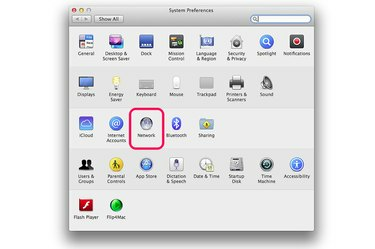
Изаберите „Мрежа“ у Системским подешавањима.
Кредит за слику: Слика љубазношћу Аппле-а.
Кликните на икону „Мрежа“ у Системским подешавањима. Икона изгледа као глобус.
Корак 3
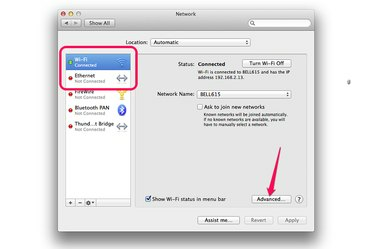
Кликните на дугме "Напредно".
Кредит за слику: Слика љубазношћу Аппле-а.
Изаберите „Ви-Фи“ да бисте пронашли бежичну МАЦ адресу свог МацБоок-а. Ако се повезујете на мрежу помоћу Етхернет кабла, кликните на „Етернет“. За било коју врсту везе кликните на дугме „Напредно“.
Корак 4
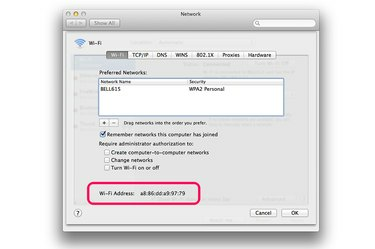
Ви-Фи Мац адреса.
Кредит за слику: Слика љубазношћу Аппле-а.
Кликните на картицу „Ви-Фи“ у прозору Ви-Фи. Ви-Фи МАЦ адреса вашег МацБоок-а је наведена на дну прозора као „Ви-Фи адреса“.
Корак 5

Етхернет МАЦ адреса.
Кредит за слику: Слика љубазношћу Аппле-а.
Кликните на картицу "Хардвер" у прозору Етернет. Етернет МАЦ адреса је наведена одмах испод картица.


